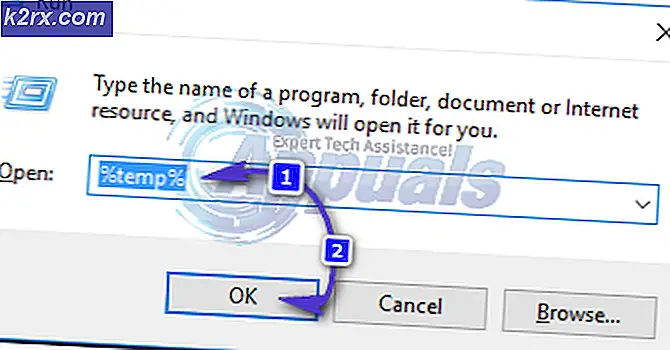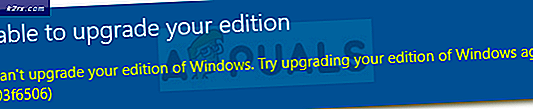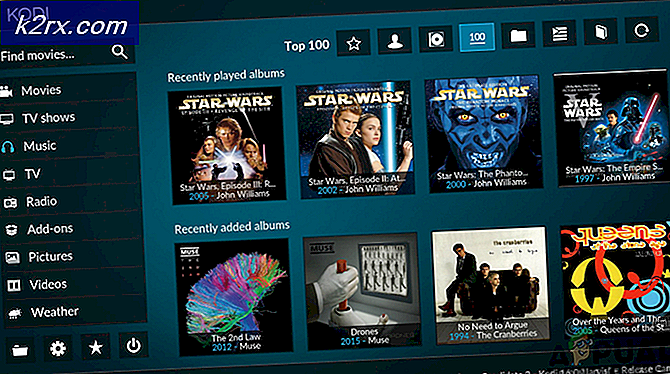LØST: Filutforsker laster ikke inn eller laster sakte etter Windows 10 Upgrade
Etter å ha oppgradert fra en eldre versjon av Windows til Windows 10, begynte ganske mange brukere å oppleve et problem med File Explorer, hvor File Explorer heller ikke ville laste inn noe eller laste data i et utrolig lavt tempo, noe som ofte resulterte i bare en liten del av data lastes inn. Dette var et problem som plaget ganske mange Windows-brukere som oppgradert til Windows 10 fra eldre versjoner av operativsystemet.
Takket være det harde arbeidet og dedikasjonen til et par av Windows 10-brukere som ble berørt av dette problemet tidligere, ble det funnet å være Windows Search- tjenesten som startet automatisk hver gang berørte brukeres datamaskiner startet opp og de logget på inn i dem. I så fall er den enkle løsningen på dette problemet å deaktivere Windows Search- tjenesten. Men deaktivering av Windows Search- tjenesten kan ha noen ganske alvorlige konsekvenser - selv om Search- funksjonen i File Explorer virker helt greit etter at deaktiveringen av Windows Search- tjenesten er deaktivert, fungerer søylinjen i oppgavelinjen ikke lenger sammen med med noen Cortana-funksjoner.
For å hindre Windows Search- tjenesten fra å starte opp hver gang du starter datamaskinen og logger på den slik at du i hvert fall kan løse dette problemet, må du:
PRO TIPS: Hvis problemet er med datamaskinen eller en bærbar PC / notatbok, bør du prøve å bruke Reimage Plus-programvaren som kan skanne arkiver og erstatte skadede og manglende filer. Dette fungerer i de fleste tilfeller der problemet er oppstått på grunn av systemkorrupsjon. Du kan laste ned Reimage Plus ved å klikke herHold Windows-logotasten + R for å åpne en Run-dialog.
Skriv msconfig i dialogboksen Kjør og trykk Enter .
I vinduet Systemkonfigurasjon navigerer du til tjenestene
Bla nedover listen over tjenester, og se etter en tjeneste som heter Windows Search med hakklignende øyne.
Når du har funnet Windows Search- tjenesten, fjerner du bare avkryssingsboksen ved siden av den, og det vil deaktivere effektivt
Klikk på Bruk .
Klikk på OK .
Lukk systemkonfigurasjonen
Når du blir bedt om å avgjøre om du vil starte datamaskinen på nytt nå eller på et senere tidspunkt for å få endringene til å gjelde, klikker du på Restart for å starte datamaskinen på nytt umiddelbart.
Når datamaskinen har startet opp, starter ikke Windows Search- tjenesten automatisk, og du bør ikke lenger oppleve problemer med å laste ned filen Explorer veldig sakte eller ikke laster i det hele tatt.
PRO TIPS: Hvis problemet er med datamaskinen eller en bærbar PC / notatbok, bør du prøve å bruke Reimage Plus-programvaren som kan skanne arkiver og erstatte skadede og manglende filer. Dette fungerer i de fleste tilfeller der problemet er oppstått på grunn av systemkorrupsjon. Du kan laste ned Reimage Plus ved å klikke her